Как проверить IP-адрес DNS-сервера в Linux
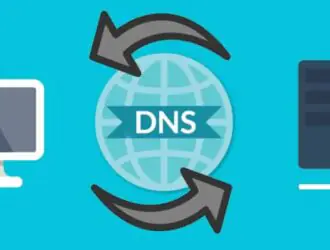
DNS (Система доменных имён) — это фундаментальная основа для работы нескольких сетевых технологий, таких как почтовые серверы, просмотр веб-страниц и потоковые сервисы, например Netflix и Spotify.
Он работает на специальном компьютере под названием DNS-сервер, который хранит в базе данных информацию о нескольких общедоступных IP-адресах и соответствующих им именах хостов, чтобы по запросу пользователя преобразовывать имена хостов в IP-адреса.
Это сделано для того, чтобы нам не приходилось запоминать IP-адреса различных веб-сайтов, которые мы посещаем.
Хотя мы можем обсудить несколько аспектов работы DNS-серверов, таких как перенаправление и предотвращение атак вредоносных программ, сегодня мы сосредоточимся на том, как узнать IP-адрес вашего собственного DNS-сервера.
Как узнать IP-адрес DNS-сервера в Linux
Существует несколько способов проверки, в зависимости от используемой операционной системы, но в Linux, BSD и Unix-подобных системах используется один и тот же метод, поэтому начнём с них.
1. Использование файла /etc/resolv.conf
Файл /etc/resolv.conf — это своего рода небольшая адресная книга для вашего компьютера, которая сообщает системе, какие DNS-серверы использовать, когда нужно преобразовать имя веб-сайта (например, google.com) в IP-адрес.
Чтобы просмотреть этот файл, вы можете использовать команду cat, которая выводит всё содержимое на ваш терминал.
cat /etc/resolv.conf
Или, если вам удобнее листать, используйте команду less.
less /etc/resolv.conf
Внутри этого файла вы обычно видите строки, которые выглядят примерно так:
nameserver 109.78.164.20
Вот что это значит:
nameserver— Это ключевое слово указывает на то, что в строке указан DNS-сервер.109.78.164.20Это IP-адрес DNS-сервера, к которому ваш компьютер будет обращаться при поиске доменных имён.
Итак, когда ваш компьютер хочет открыть веб-сайт, он обращается к DNS-серверу со следующим запросом: «Эй, какой IP-адрес у example.com?» Сервер отвечает правильным IP-адресом, чтобы ваша система могла подключиться.
Представьте, что /etc/resolv.conf — это первая остановка, которую делает ваш компьютер, пытаясь определить, где находится веб-сайт. Проверив этот файл, вы сможете узнать, какой именно DNS-сервер использует ваша система.
2. Для систем, использующих systemd
Многие современные дистрибутивы Linux, такие как Ubuntu, Fedora и Debian, используют systemd для управления системными службами, и одна из функций systemd — настройка сети, включая DNS.
Если в вашей системе используется systemd, традиционный /etc/resolv.conf-файл не всегда может отображать полную или корректную информацию о DNS, поскольку systemd управляет DNS динамически. В этом случае вы можете использовать команду resolvectl с grep, чтобы надёжно проверить свои DNS-серверы.
resolvectl status | grep "DNS"
Что это делает:
resolvectl statusпоказывает подробную информацию о ваших сетевых подключениях, включая используемые DNS-серверы.grep "DNS Servers"фильтрует вывод, чтобы вы видели только строки с IP-адресами DNS.
Пример вывода:
DNS Servers: 192.168.0.1 8.8.8.8
Здесь первый адрес (192.168.0.1) обычно является адресом вашего локального маршрутизатора или шлюза, а второй (8.8.8.8) может быть общедоступным DNS-сервером, например Google DNS.
3. Если вы используете NetworkManager
Если в вашей системе Linux используется NetworkManager, как и в большинстве современных дистрибутивов для настольных компьютеров, вы можете легко узнать IP-адрес своего DNS-сервера с помощью команды nmcli, которая отображает подробную информацию обо всех ваших сетевых подключениях.
nmcli dev show | grep «IP4.DNS»
Пример вывода:
IP4.DNS[1]: 192.168.0.1
Вот что это значит:
IP4.DNS[1]указывает на то, что это первый DNS-сервер IPv4, который использует ваша система. Если у вас есть дополнительный DNS-сервер, он может отображаться как IP4.DNS[2].192.168.0.1Это IP-адрес DNS-сервера, с которым ваш компьютер связывается для преобразования доменных имён в IP-адреса.
Формат 192.168.0.1 называется десятичная запись с точками и представляет собой стандартный способ записи IP-адресов, в котором четыре числа разделены точками. Каждое число находится в диапазоне от 0 до 255 и представляет собой 8 бит адреса.
Как узнать IP-адрес DNS-сервера веб-сайта
Чтобы узнать IP-адрес DNS-сервера веб-сайта, можно использовать следующую команду dig, которая применяется для запроса информации DNS.
В результате вы получите список IP-адресов авторитетных серверов имён для вашего сайта (то есть DNS-серверов, отвечающих за ваш домен).
Обратите внимание, что фактические IP-адреса, которые вы получаете, могут отличаться в зависимости от вашего хостинг-провайдера или регистратора доменов. Если ваш сайт использует сторонние DNS-сервисы, такие как Cloudflare или Google Cloud DNS, IP-адреса будут привязаны к этим сервисам.
Легко, не так ли? Возможно, в следующий раз мы поговорим об адресах основного и дополнительного DNS-серверов. А пока не стесняйтесь делиться своими комментариями и предложениями в разделе для обсуждения ниже.
Редактор: AndreyEx





